आपल्या आयफोन किंवा आयपॅड – Apple पल सहाय्य (सीए) वरून मुद्रित करण्यासाठी एअरप्रिंट वापरा, एअरप्रि सह आणि त्याशिवाय आपल्या आयफोनवरून मुद्रित करण्यासाठी उपाय
आपल्या आयफोनवरून फायली कशा मुद्रित कराव्यात
Contents
- 1 आपल्या आयफोनवरून फायली कशा मुद्रित कराव्यात
- 1.1 आपल्या आयफोन किंवा आयपॅडवरून मुद्रित करण्यासाठी एअरप्रिंट वापरा
- 1.2 आपण प्रारंभ करण्यापूर्वी
- 1.3 एअरप्रिंटसह मुद्रित करा
- 1.4 मुद्रण कार्य दर्शवा किंवा रद्द करा
- 1.5 आपल्या आयफोनवरून फायली कशा मुद्रित कराव्यात ?
- 1.6 एअरप्रिंट वापरुन आपल्या आयफोनसह मुद्रित करा
- 1.7 आयफोनसह एअरप्रिंटशिवाय कसे मुद्रित करावे ?
ए सह आपल्या Apple पल मोबाइल फोनवरून छाप पाडण्याचे पर्याय आहेत प्रिंटर जो एअरप्रिंट सुसंगत नाही. बर्याच प्रिंटर ब्रँड प्रत्यक्षात थेट मुद्रित करतात. हे उदाहरणार्थ एप्सन किंवा कॅनन सारख्या नामांकित उत्पादकांचे प्रकरण आहे.
आपल्या आयफोन किंवा आयपॅडवरून मुद्रित करण्यासाठी एअरप्रिंट वापरा
आपल्या आयफोन किंवा आयपॅडवरून एअरप्रिंटशी सुसंगत प्रिंटरवर प्रिंट कसे लाँच करावे ते शोधा.
आपण प्रारंभ करण्यापूर्वी
- आपला प्रिंटर एअरप्रिंटला समर्थन देतो हे तपासा. अधिक तपशील मिळविण्यासाठी आपल्या प्रिंटरच्या निर्मात्याशी संपर्क साधा.
- आपला आयफोन किंवा आयपॅड आणि आपला प्रिंटर त्याच वाय-फाय नेटवर्कशी जोडलेला असल्याची खात्री करा आणि एकमेकांच्या आवाक्यात आहेत.

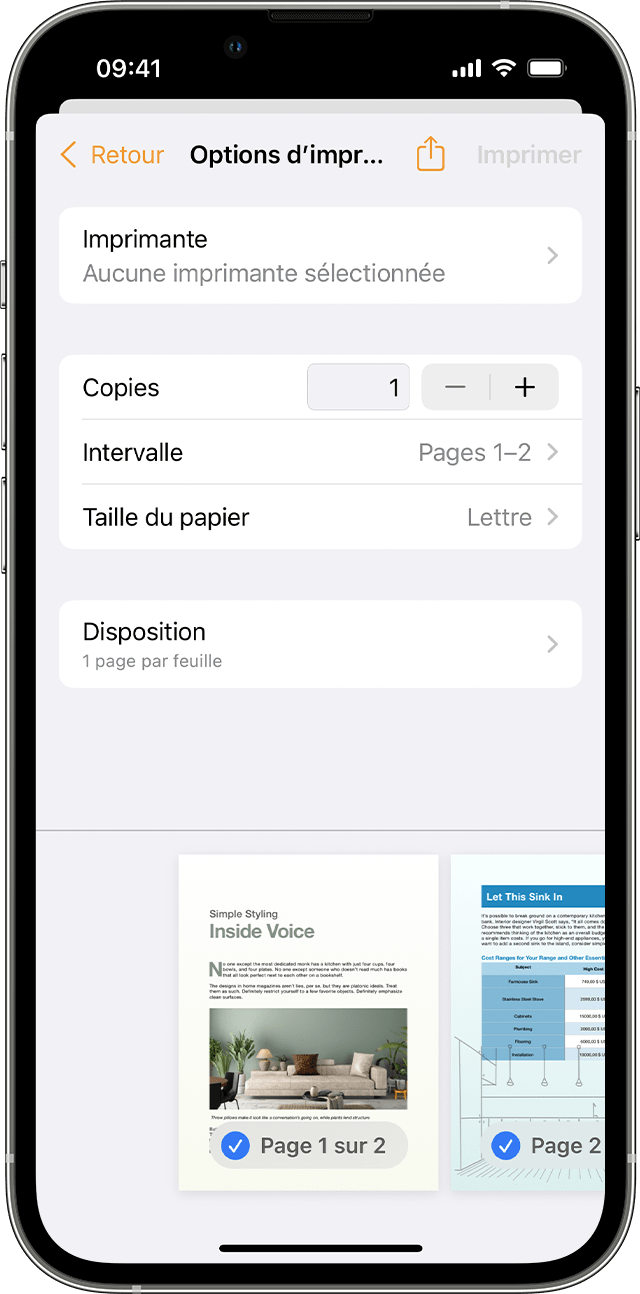
एअरप्रिंटसह मुद्रित करा
- ज्या अॅपवरुन आपण एक इंप्रेशन लाँच करू इच्छित आहात ते उघडा.
- मुद्रण पर्याय शोधण्यासाठी, अॅप सामायिक करा बटणावर स्पर्श करा
 किंवा
किंवा  , किंवा कृती बटण
, किंवा कृती बटण  .
. - स्क्रीन खाली स्क्रोल करा, नंतर प्रिंट बटणावर स्पर्श करा
 किंवा मुद्रित. आपल्याला हा पर्याय सापडला नाही तर वापरकर्ता मार्गदर्शक किंवा अॅप मदत पहा. सर्व अॅप्स एअरप्रिंटशी सुसंगत नाहीत.
किंवा मुद्रित. आपल्याला हा पर्याय सापडला नाही तर वापरकर्ता मार्गदर्शक किंवा अॅप मदत पहा. सर्व अॅप्स एअरप्रिंटशी सुसंगत नाहीत. - कोणत्याही निवडलेल्या प्रिंटरला स्पर्श करा, त्यानंतर एअरप्रिंटशी सुसंगत प्रिंटर निवडा.
- मुद्रण पृष्ठे यासारख्या प्रती किंवा इतर पर्यायांची संख्या कॉन्फिगर करा.
- वरच्या उजवीकडे प्रिंटला स्पर्श करा.

मुद्रण कार्य दर्शवा किंवा रद्द करा
जेव्हा आपण एखादी छाप लॉन्च करता तेव्हा आपण सध्याची कार्ये प्रदर्शित करू शकता किंवा अॅप्स सिलेक्टरचा वापर करून ती रद्द करू शकता.
एक मुद्रण कार्य दर्शवा
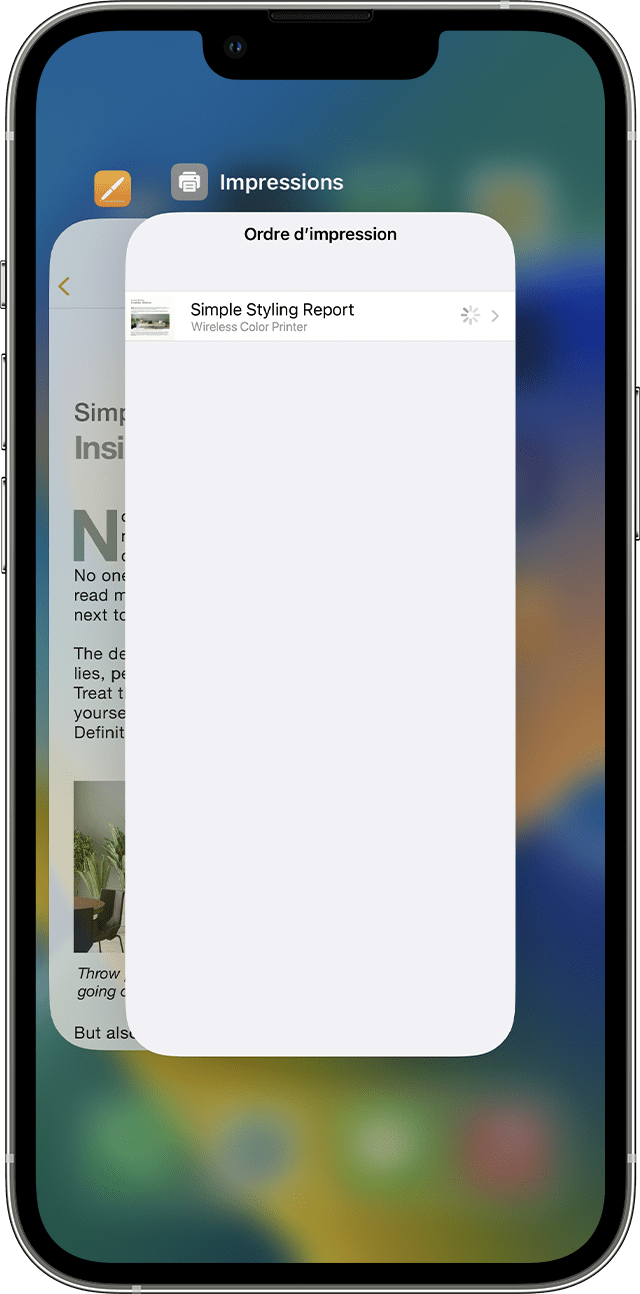
मुद्रण कार्य प्रदर्शित करण्यासाठी, अॅप्स सिलेक्टर उघडा, नंतर मुद्रणास स्पर्श करा.
मुद्रण कार्य रद्द करा
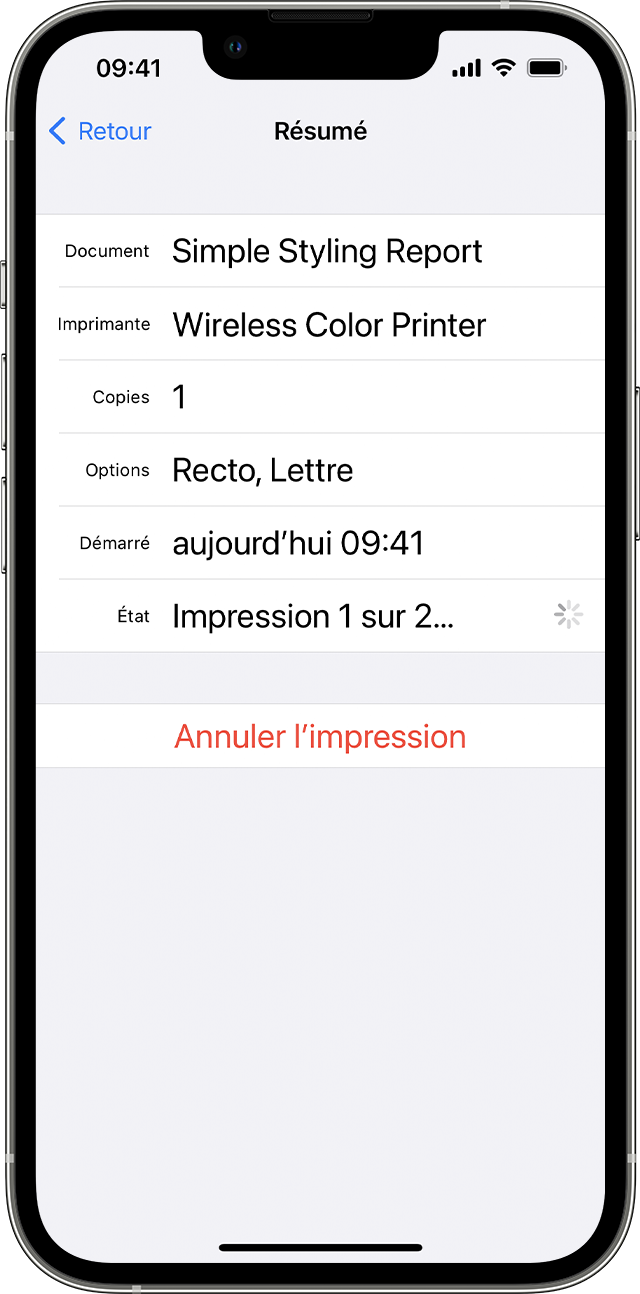
मुद्रण कार्य रद्द करण्यासाठी, अॅप्स सिलेक्टर उघडा, मुद्रणास स्पर्श करा, नंतर मुद्रण रद्द करा.

एअरप्रिंट वाय-फाय किंवा वायर्ड नेटवर्क कनेक्शनसह कार्य करते. Apple पल विमानतळ किंवा विमानतळ टाइम कॅप्सूल Ter क्सेस टर्मिनलच्या यूएसबी पोर्टशी किंवा ब्लूटूथ कनेक्शनद्वारे आपल्या संगणकास जोडलेले एअरप्रिंट डिव्हाइस एअरप्रिट वापरू शकत नाहीत.
Apple पलद्वारे किंवा Apple पलद्वारे व्यवस्थापित किंवा सत्यापित नसलेल्या स्वतंत्र वेबसाइटवर उत्पादित नसलेल्या उत्पादनांची माहिती Apple पलकडून शिफारस किंवा मंजुरीशिवाय प्रदान केली जाते. Apple पल निवड, योग्य कार्य किंवा वेबसाइट्स किंवा तृतीय -पक्षातील उत्पादनांच्या वापरासाठी कोणत्याही जबाबदारीतून उदयास येते. Apple पल कोणतीही घोषणा करत नाही आणि या तिसर्या -पक्षाच्या वेबसाइट्सची अचूकता किंवा विश्वासार्हता याची हमी देत नाही. अधिक माहितीसाठी विक्रेत्याशी संपर्क साधा.
आपल्या आयफोनवरून फायली कशा मुद्रित कराव्यात ?
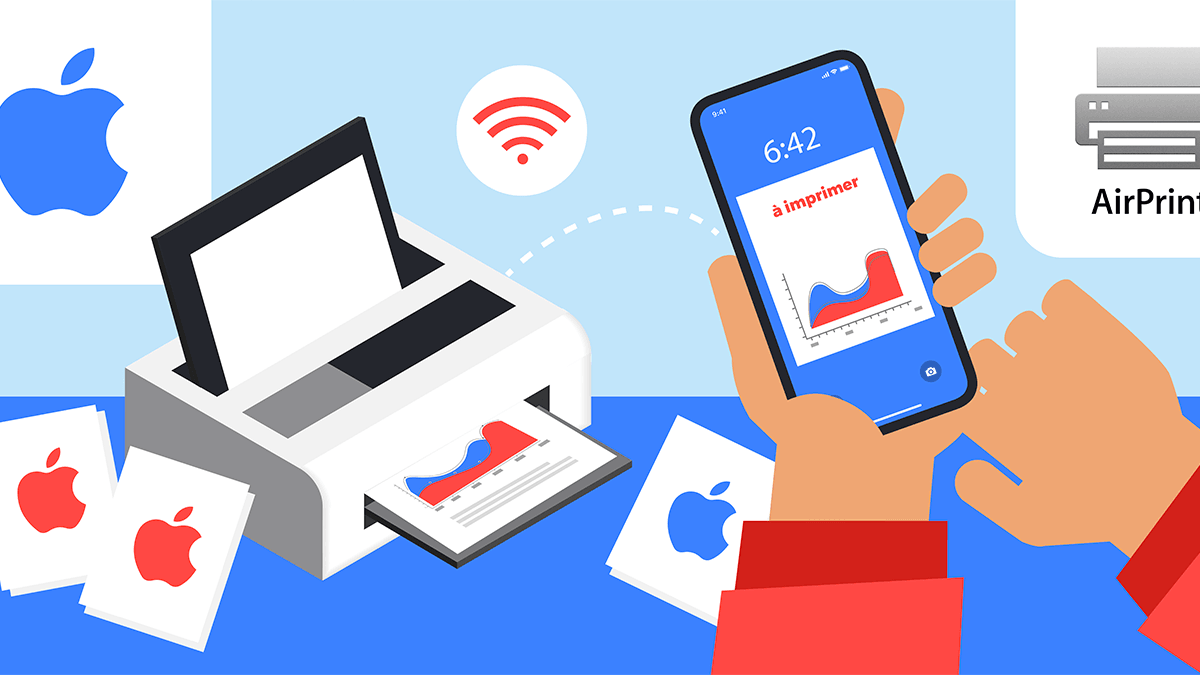
कधीकधी असे होऊ शकते की Apple पल स्मार्टफोन वापरकर्त्यास आवश्यक असते त्याच्या आयफोनवरून थेट फाइल मुद्रित करण्यासाठी. ज्यांच्याकडे पीसी किंवा मॅक संगणक नाही अशा लोकांसाठी हे खूप व्यावहारिक असू शकते. सर्व प्रकारच्या फायली आयफोनसह मुद्रित केल्या जाऊ शकतात: मजकूर दस्तऐवज, पीडीएफ, फोटो इ. सर्व आयफोन मॉडेल (6, 7, 8, एक्स, एक्सएस, 11, 11 प्रो …) प्रिंट लाँच करण्याची परवानगी देणारे कार्य आहे.
यासाठी, Apple पल ब्रँडच्या उपकरणांसाठी विशिष्ट प्रक्रिया आहेत. मुद्रण करण्याचा सर्वात स्पष्ट मार्ग निर्मात्याच्या प्रोटोकॉलद्वारे जातो, ज्याला एअरप्रिंट म्हणतात. नंतरचे कार्य करण्यासाठी, तथापि, सुसंगत प्रिंटर असणे आवश्यक आहे. म्हणूनच एअरप्रिंटशिवाय मुद्रित करण्याचे मार्ग आहेत, ज्याचे लक्ष या मोनपेटिटफॉरफाइट गाइडमध्ये देखील केले जाईल.
एअरप्रिंट वापरुन आपल्या आयफोनसह मुद्रित करा
एक बनवण्यासाठी थेट त्याच्या आयफोनवरून मुद्रित करणे, एअरप्रिंट नावाच्या Apple पल निर्मात्याचा अनुप्रयोग वापरणे सर्वात स्पष्ट समाधान आहे. अचूकपणे सांगायचे तर, हा खरोखर अनुप्रयोग नाही, तर Apple पल ब्रँडमध्ये वाय-फाय प्रिंटिंगला परवानगी देणारा प्रोटोकॉल आहे. याचा अर्थ असा की त्याचा फायदा घेण्यास सक्षम होण्यासाठी अनुप्रयोग डाउनलोड करणे आवश्यक नाही.
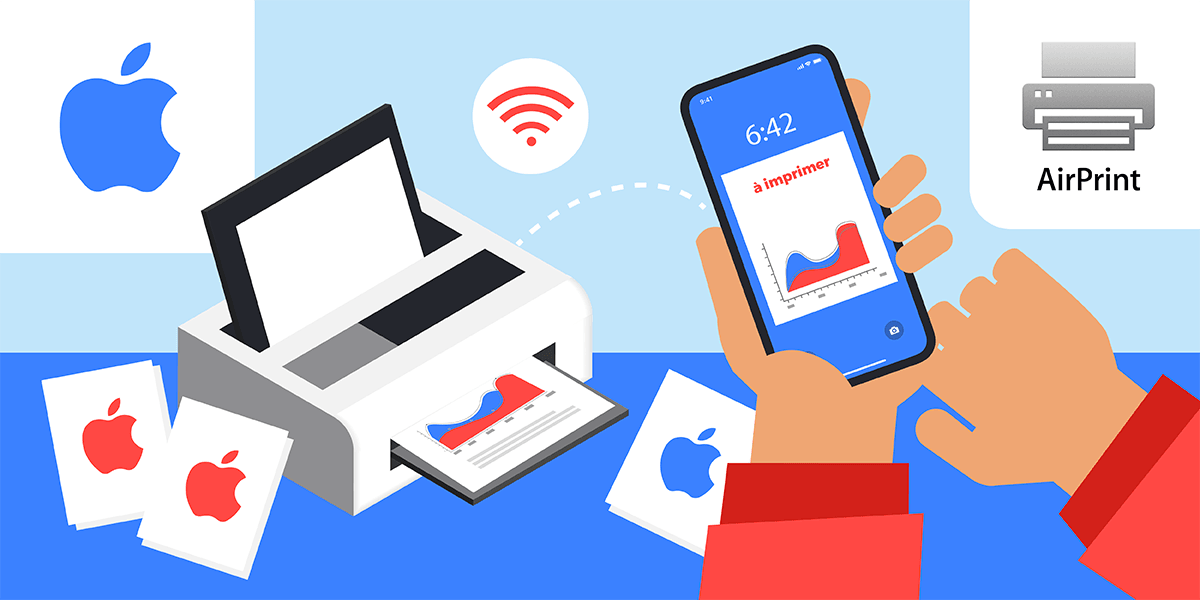
एअरप्रिंटबद्दल धन्यवाद आपल्या आयफोनसह वायरलेस मुद्रित करणे प्रथम शक्य आहे.
एअरप्रिंटद्वारे मुद्रित करण्यासाठी, भरण्यासाठी दोन आवश्यकता आहेत:
- एअरप्रिंटशी सुसंगत प्रिंटर आहे;
- आयफोन आणि प्रश्नातील प्रिंटर त्याच वाय-फाय नेटवर्कशी चांगल्या प्रकारे जोडलेले असल्याची खात्री करा आणि ते दुसर्या जवळ आहेत.
एकदा या दोन आवश्यकता भरल्या गेल्या की हे शक्य आहेआपल्या आयफोनवरून थेट मुद्रित करा. म्हणूनच इंटरनेट बॉक्स असणे अनिवार्य आहे, कारण त्याच्या वाय-फाय नेटवर्कमधून जाणे आवश्यक आहे. त्याच्या प्रिंटरमध्ये एअरप्रिंट आहे की नाही हे शोधण्यासाठी Apple पल सुसंगत प्रिंटरची यादी देते.
येथे एअरप्रिंटसह मुद्रित करण्याची प्रक्रिया येथे आहे.
- आपण मुद्रित करू इच्छित फाइल उघडा.
- आपल्याला फाइल सामायिक करण्याची परवानगी असलेल्या चिन्हावर क्लिक करा किंवा “…” बटणावर.
- स्क्रोल आणि प्रिंटरचे प्रतिनिधित्व करणारे चिन्ह दाबा किंवा “प्रिंट”. या चरणात कार्य करण्यासाठी, वापरलेला अनुप्रयोग एअरप्रिंटशी सुसंगत असणे आवश्यक आहे.
- “निवडा” दाबा आणि प्रिंटर निवडा, जे एअरप्रिंटशी सुसंगत देखील असणे आवश्यक आहे.
- इच्छित प्रमाणे मुद्रण कॉन्फिगर करा (प्रतींची संख्या, इ.)).
- वरच्या उजवीकडे स्थित “प्रिंट”, बटण दाबा.
एअरप्रिंटसह मुद्रण कार्य कसे रद्द / प्रदर्शित करावे ?
मुद्रण कार्य प्रदर्शित करणे शक्य आहे. हे करण्यासाठी, फक्त अनुप्रयोग निवडकर्ता उघडा आणि “मुद्रण” वर जा. एखादी छाप रद्द करण्यासाठी, आपण समान दृष्टीकोन करणे आवश्यक आहे, त्यानंतर “प्रिंटिंग रद्द करा” वर क्लिक करा.
आयफोनसह एअरप्रिंटशिवाय कसे मुद्रित करावे ?
सक्षम होण्यासाठी अंमलबजावणीसाठी उपाय आहेत एअरप्रिंट. या Apple पल प्रोटोकॉलशी सुसंगत प्रिंटर नसलेल्या ग्राहकांसाठी हा पर्याय आवश्यक असू शकतो. यासाठी, दोन निराकरणे शक्य आहेत: पीसी किंवा मॅक संगणकासह प्रिंटर उत्पादक आणि सॉफ्टवेअरचे अनुप्रयोग वापरले जातील.
एअरप्रिंट नॉन-सुसंगत प्रिंटरसह आयफोनवरून मुद्रित करा
ए सह आपल्या Apple पल मोबाइल फोनवरून छाप पाडण्याचे पर्याय आहेत प्रिंटर जो एअरप्रिंट सुसंगत नाही. बर्याच प्रिंटर ब्रँड प्रत्यक्षात थेट मुद्रित करतात. हे उदाहरणार्थ एप्सन किंवा कॅनन सारख्या नामांकित उत्पादकांचे प्रकरण आहे.
इच्छित फाईल मुद्रित करण्याची प्रक्रिया नंतर एअरप्रिंटसह सेट अप प्रमाणेच आहे. अशा प्रकारे हे आवश्यक आहे:
- आमच्याकडे अॅप स्टोअरमधून असलेल्या प्रिंटर निर्मात्याचा अनुप्रयोग डाउनलोड करा उदाहरणार्थ “प्रिंटर” कीवर्ड नंतरच्या ब्रँडचा शोध घेऊन;
- अनुप्रयोग लाँच करा आणि उपलब्ध उपकरणांच्या सूचीमध्ये प्रिंटर जोडा;
- प्रिंटर शोधण्यायोग्य होण्यासाठी, ते चालू असणे आवश्यक आहे आणि आयफोन सारख्याच वाय-फाय नेटवर्कशी कनेक्ट केलेले असणे आवश्यक आहे;
- अनुप्रयोगातून मुद्रित करण्यासाठी फाइल निवडा, जी सामान्यत: आयक्लॉड ड्राइव्ह आणि आयफोन फोल्डर्समध्ये प्रवेश देते;
- मुद्रण सेटिंग्ज कॉन्फिगर करा आणि “मुद्रण” बटण दाबा

Android वर मोबाइल फोनसह देखील मुद्रित करा
एअरप्रिंटशिवाय त्याच्या आयफोनवरून मुद्रित करा रीडल प्रो चे धन्यवाद
एअरप्रिंट सुसंगत नसलेल्या प्रिंटरसह आपल्या आयफोनवरून मुद्रित करण्याचा आणखी एक उपाय आहे. यासाठी मात्र ते आवश्यक आहे पीसी किंवा मॅक घ्या आणि सशुल्क अनुप्रयोग डाउनलोड करा : प्रिंटर प्रो. प्रथम, प्रिंटर प्रिंटर अनुप्रयोगाशी सुसंगत आहे की नाही हे निर्धारित करण्यासाठी प्रिंटर प्रो लाइट डाउनलोड करणे चांगले आहे. त्यानंतर, आपण दरमहा € 7.99 पर्यंत प्रो, सशुल्क आवृत्ती प्राप्त करणे आवश्यक आहे.
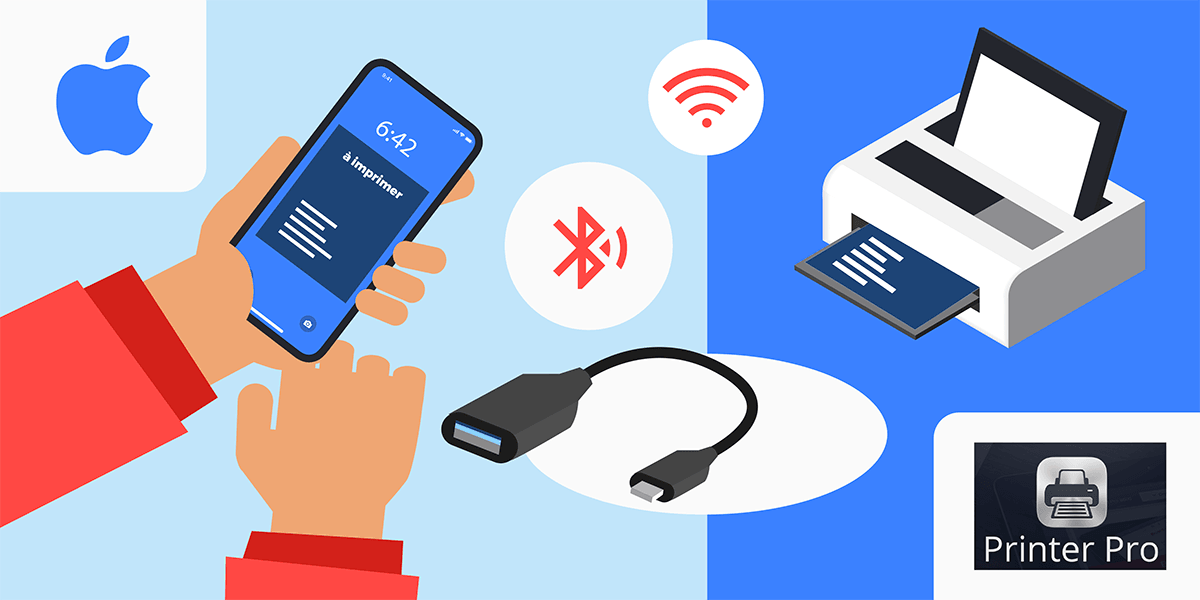
एअरप्रिंटशिवाय आपल्या आयफोनवरुन छाप काढणे देखील शक्य आहे.
त्यानंतर खालील प्रक्रियेचे अनुसरण करणे आवश्यक आहे:
- खालील पत्त्यावर पीसी किंवा मॅकसाठी प्रिंटर प्रो सॉफ्टवेअर डाउनलोड करा: https: // रीडल.कॉम/एफआर/उत्पादने/प्रिंटरप्रो नंतर ते स्थापित करा आणि वापरण्यासाठी प्रिंटर निवडा;
- आयफोनवर प्रिंटर प्रो अनुप्रयोग लाँच करा आणि “प्रिंटर जोडा / प्रिंटर जोडा” वर क्लिक करा;
- “व्यक्तिचलितपणे जोडा / मॅन्युअली जोडा” नंतर “डेस्कटॉप अॅप / स्थापित डेस्कटॉप अॅप स्थापित करा” वर दाबा;
- “आधीच स्थापित / आधीपासून स्थापित केलेला” पर्याय निवडा;
- प्रिंटर लोगो निवडा, नंतर “पुढील चरण / पुढील चरण” दाबा;
- एक चाचणी पृष्ठ मुद्रित करा की नाही;
- प्रिंटर वापरण्यासाठी “प्रारंभ मुद्रण / प्रारंभ मुद्रण” वर क्लिक करा.
प्रिंटर प्रो सह मुद्रित करण्यासाठी, तीन पर्याय आहेत. प्रथम, वेब ब्राउझरमधून, वेबसाइट पत्त्यासमोर “पी” जोडून थेट पृष्ठ मुद्रित करणे शक्य आहे. त्यानंतर ईमेलचा मजकूर निवडून, कॉपी करून मुद्रित करणे शक्य आहे आणि पेपरमध्ये उपलब्ध प्रिंटर प्रो बटण दाबा. शेवटी, “ओपन” कार्यक्षमता निवडून भिन्न अनुप्रयोगांमधून इतर दस्तऐवज मुद्रित करणे शक्य आहे.
प्रिंटर प्रो सह मुद्रित करा, एक पेड सोल्यूशन
कृपया लक्षात ठेवा, वर वर्णन केलेले समाधान वापरण्यासाठी पैसे देत आहेत. एअरप्रिंटशी सुसंगत नसलेल्या प्रिंटरसह आपल्या फायली त्याच्या आयफोनवरून मुद्रित करण्यास सक्षम होण्यासाठी नंतरचे शेवटचे रिसॉर्ट म्हणून सेट केले जावे. हे सॉफ्टवेअर खरेदी करण्यापूर्वी, म्हणूनच खालील परिच्छेदात वर्णन केलेल्या तंत्राची चाचणी घेणे चांगले आहे.
वाय-फाय किंवा एअरप्रिंटशिवाय आयफोन प्रिंटिंगला परवानगी देणारी इतर निराकरणे
वर सादर केलेल्या गोष्टींपेक्षा अगदी सोप्या सोल्यूशन्स त्याच्या आयफोनवरून प्रिंटरसह मुद्रित करण्यासाठी सेट केले जाऊ शकतात जे एअर प्रिंटला समर्थन देत नाहीत. त्यासाठी, वेगवेगळे पर्याय उपलब्ध आहेत. तथापि डेस्कटॉप किंवा लॅपटॉप संगणकावर जाणे आवश्यक आहे, जे स्वतः प्रिंटरशी जोडलेले आहे. तथापि, हे कनेक्शनद्वारे केले जाऊ शकते यूएसबी, वाय-फाय किंवा ब्लूटूथ, उदाहरणार्थ.
म्हणून पहिली पायरी म्हणजे संगणक असणे आणि त्यास एका प्रकारे किंवा दुसर्या मार्गाने प्रिंटरशी जोडणे आहे. मग आपण संगणकावर मुद्रित करू इच्छित फाइल पाठविण्यात आपल्याला यशस्वी करावे लागेल. या संदर्भात अनेक उपाय वापरले जाऊ शकतात.
- हे प्रथम शक्य आहेई-मेलद्वारे किंवा ऑनलाइन ड्राइव्हद्वारे मुद्रित करण्यासाठी फाइल पाठवा. यासाठी, इंटरनेट बॉक्स असणे आवश्यक नाही. आयफोनच्या मोबाइल नेटवर्कद्वारे फाइल अपलोड करणे आणि नंतर वाय-फाय किंवा यूएसबीद्वारे कनेक्शन सामायिकरण वापरुन संगणकावर डाउनलोड करणे योग्य आहे. ते फक्त संगणकावरून यूएसबी, वाय-फाय किंवा ब्लूटूथमध्ये फाइल मुद्रित करण्यासाठी राहील.
- शेवटी, यूएसबीद्वारे संगणकावर थेट आयफोन कनेक्ट करून मुद्रित करण्यासाठी फाइल हस्तांतरित करणे देखील शक्य आहे. हे करण्यासाठी, त्यात आयट्यून्स असणे आवश्यक आहे, आयफोन कनेक्ट करा आणि आयट्यून्सवर निवडा. मग तो येथेच राहतो “फाईल सामायिकरण” वर क्लिक करा. केवळ पृष्ठांसारखे काही अनुप्रयोग या हस्तांतरण मोडशी सुसंगत आहेत.
एकदा संगणकात हस्तांतरित केल्यावर फक्त इच्छित फाइल मुद्रित करणे असेल. हे करण्यासाठी, वापरलेल्या प्रिंटरवर अवलंबून यूएसबी किंवा वाय-फाय मधील संगणकावरून मुद्रित करण्यासाठी पारंपारिक प्रक्रियेचे अनुसरण करा.

सर्वोत्कृष्ट आयफोन पॅकेजेसची तुलना देखील वाचा
संबद्ध दुवे बद्दल अधिक जाणून घ्या
आमचा कार्यसंघ आपल्यासाठी सर्वोत्कृष्ट ऑफर निवडतो. काही दुवे ट्रॅक केले जातात आणि आपल्या सदस्यता किंमतीवर परिणाम न करता मायपेटिटफॉरफाइटसाठी कमिशन व्युत्पन्न करू शकतात. माहितीसाठी किंमतींचा उल्लेख केला आहे आणि विकसित होण्याची शक्यता आहे. प्रायोजित लेख ओळखले जातात. अधिक माहितीसाठी येथे क्लिक करा.



